
Brian Curtis
0
4943
1311
Słyszałeś o Linuksie Najczęściej zadawane pytania na temat Linuksa… Odpowiedzi na najczęściej zadawane pytania na temat Linuksa… Odpowiedzi Czy myślisz o korzystaniu z Linuksa? Prawdopodobnie masz jakieś pytania… a my mamy odpowiedzi! Ten artykuł pozwoli Ci zaoszczędzić sporo zamieszania i stresu. , ale dopiero niedawno zdałeś sobie sprawę, że ten darmowy system operacyjny typu open source jest czymś takim ty przydałoby się. Nie jest trudny do zainstalowania, ma mnóstwo świetnych aplikacji i przedłuża żywotność komputerów. Obecnie Linux stanowi nawet dobry sposób na granie w gry. Rozumiesz Nie musisz sprzedawać się w systemie Linux, po prostu chcesz, aby ktoś trzymał cię za rękę na początku.
Ten przewodnik można pobrać w postaci bezpłatnego pliku PDF. Pobierz teraz Pierwsze kroki w systemie Linux i Ubuntu. Kopiuj i udostępniaj to znajomym i rodzinie.Słyszę cię i jestem tutaj, aby Ci pomóc.
Co to jest Linux?
Jeśli jesteś nowy w Linuksie, możesz przyjąć wspólne założenie, że jest to system operacyjny. To nie do końca prawda. Linux jest właściwie tylko jądro, rdzeń systemu operacyjnego Jądro Linux: wyjaśnienie w terminach laika Jądro Linux: wyjaśnienie w terminach laika Jest tylko jedna de facto wspólna dystrybucja Linuksa: jądro Linux. Ale choć często się o tym mówi, wiele osób tak naprawdę nie wie dokładnie, co robi. . Jądro umożliwia oprogramowaniu (to, co widzisz na ekranie) interakcję ze sprzętem (to, czego dotykasz rękami). Bez jądra twój system nie może działać.
Kiedy mówisz o Linuksie, najczęściej mówisz o dowolnym systemie operacyjnym opartym na jądrze Linuksa, takim jak Ubuntu lub Fedora. Jako jądro Linux nie robi nic samodzielnie. Potrzebuje kogoś do spakowania i rozprowadzać wraz z całym oprogramowaniem niezbędnym do zapewnienia pełnego doświadczenia. Kiedy tak się dzieje, wynikowy system operacyjny Linux jest znany jako dystrybucja (lub “dystrybucja”).
Co wyróżnia Linuksa??
Czym różni się jądro Linuksa? Podobnie jak większość aplikacji działających na nim, jądro jest aktywnie utrzymywane przez społeczność wolnego i otwartego oprogramowania (FOSS).
Oprogramowanie typu open source nie kosztuje, a każdy może swobodnie przeglądać kod źródłowy i modyfikować go według własnego uznania. Oznacza to, że wykwalifikowani programiści z całego świata wnoszą swój wkład za darmo lub poprzez sponsoring takich firm jak Canonical lub Red Hat. Ale ty może również ulepszyć oprogramowanie.
W przeciwieństwie do tego, kod źródłowy systemu Windows nie jest dostępny dla nikogo poza pracownikami Microsoft i stanowi przestępstwo w celu jego dekompilacji lub inżynierii wstecznej. Nie można zbudować własnego jądra systemu Windows, naprawić błędów ani rozpowszechniać stworzonej przez siebie ulepszonej wersji systemu Windows.
Linux jest inny, a Powszechna Licencja Publiczna GNU jest częścią tego powodu. Niniejsza licencja stanowi podstawę prawną dla twoich praw do oprogramowania Licencje na oprogramowanie typu open source: z których należy korzystać? Licencje na oprogramowanie typu open source: z których należy korzystać? Czy wiesz, że nie wszystkie licencje typu open source są takie same? . Oryginalnie napisany przez Richarda Stallmana, zapewnia, że nawet gdy utwór zostanie zmodyfikowany lub ulepszony, nadal pozostaje w domenie publicznej, z którego mogą korzystać inni ludzie. Jest to najczęściej używana licencja w społeczności FOSS.
Wolna i otwarta licencja może być mieczem obosiecznym. Bez wyraźnego modelu dochodów rozwój może być niespójny. Niektóre programy podlegają regularnym inwestycjom, a inne pozostają w uśpieniu przez lata. Jednak Linux stał się obecnie kręgosłupem Internetu i najpopularniejszym systemem operacyjnym dla superkomputerów. 5 Zaskakujące sposoby, Linux zmienia świat 5 Zaskakujące sposoby, Linux zmienia świat Od hostingu popularnych stron internetowych do przyszłości nauki i podróży kosmicznych, Linux wspiera rozwój naszego świata i nasze zrozumienie wszechświata. .
Ostatecznie, chociaż korzystanie z Linuksa jest bardzo podobne do Windowsa i macOS, są aspekty, których musisz nauczyć się po raz pierwszy. W miarę upływu czasu napotkamy ich więcej.
Tchnij życie w stary komputer
Jednym z typowych powodów, dla których ludzie przechodzą na system Linux, jest dalsze używanie komputera, który nie obsługuje już najnowszej wersji systemu Windows lub macOS. Jak dobry jest Linux dla tego zadania i dlaczego?
- Linux jest wydajny: Wiele dystrybucji Linuksa pochodzi z kilkudziesięcioletniego doświadczenia w serwerowniach. Administratorzy systemów często doceniają elegancki, szczupły kod, który wykonuje zadanie bez marnowania mocy obliczeniowej. Poświęcenie dodatkowych pięciu sekund na zasilenie jest czymś, z czym wielu administratorów systemu nie jest w stanie pogodzić się. Dzięki tak surowemu i wymagającemu środowisku dystrybucje Linuksa były najlepsze w swojej klasie. Chociaż oprogramowanie pochodzi z wielu różnych źródeł, nie jest tak, że każdy program najlepiej wykorzystuje zasoby systemowe.
- Linux można dostosować: Linux pozwala użytkownikom dostosować każdy aspekt funkcjonalności maszyny. Niektóre dystrybucje zachęcają do wybierania różnych komponentów i składania własnego systemu. Jak uzyskać pełną kontrolę nad komputerem z Gentoo Jak uzyskać pełną kontrolę nad komputerem z Gentoo Gentoo to prawdziwy system operacyjny Linux dla zaawansowanych użytkowników, ale posiadający odpowiednią wiedzę, każdy może uzyskać kontrolę nad swoim komputerem dzięki Gentoo Linux - nawet ty! . Większość zapewnia w pełni funkcjonalne doświadczenie, ale pozwala na zamianę lub modyfikację elementów według własnego uznania. Wiele dystrybucji zachęca do dokonywania własnych korekt, podczas gdy poprawianie innych (takich jak Podstawowy system operacyjny) może wymagać bardziej specjalistycznej wiedzy.
- Linux nie wymaga inwestycji: Przeważająca większość oprogramowania dla systemu Linux można pobrać i zainstalować bezpłatnie. Programy te są zazwyczaj wystarczająco łatwe w użyciu, że nie trzeba wydawać pieniędzy na szkolenia lub książki. Wszystko, co musisz wydać na rewitalizację starego komputera z systemem Linux, to czas.
- Linux jest modułowy i wyspecjalizowany: Możesz dostosować maszynę specjalnie zaprojektowaną do Twoich potrzeb: zdalne monitorowanie wideo, baza danych receptur żywności, panel sterowania dla niesamowitego projektora laserowego, który zmienia intensywność w synchronizacji z rytmem muzyki. Możesz zbudować, co chcesz, mieć określony cel na komputerze? Korzystasz z tego systemu operacyjnego Linux. Masz konkretny cel dla twojego komputera? Użyj tego systemu operacyjnego Linux Przy tak wielu systemach operacyjnych Linux do wyboru, skąd wiesz, którego użyć? Oto kilka dystrybucji Linuksa, aby wykonać zadanie, czy to grając, edytując, czy oglądając telewizję online. . Świadectwem modułowej konstrukcji Linuksa jest to, że wariant Red Hat Linux jest używany do sterowania elektromagnesami wewnątrz Wielkiego Zderzacza Hadronów. Możesz być zaskoczony, jak wiele rzeczy może zrobić Twój stary komputer.
Pierwsze kroki
Niezależnie od tego, czy instalujesz Linuksa sam, czy kupujesz komputer, który jest z nim wyposażony, musisz wcześniej podjąć kilka decyzji. Wymaga to zapoznania się z kilkoma terminami, których wcześniej nie spotkałeś. Zanurzmy się.
Wybór dystrybucji
Podsumowując, dystrybucja to system operacyjny Linux, który jest dostarczany z całym oprogramowaniem niezbędnym do zapewnienia pełnego komfortu użytkowania. Zapewniają jądro wraz ze sterownikami sprzętowymi i aplikacjami.
Dystrybucje są we wszystkich kształtach i rozmiarach. Niektóre są skierowane do nowo przybyłych, podczas gdy inne są nastawione na najbardziej zagorzałych ćpunów z linii poleceń. (Znajdziesz również dystrybucje, które ułatwiają przejście z systemu macOS na Linux!) Ubuntu, Fedora i openSUSE to trzy dystrybucje ogólnego przeznaczenia, dobre dla osób na wszystkich poziomach umiejętności.
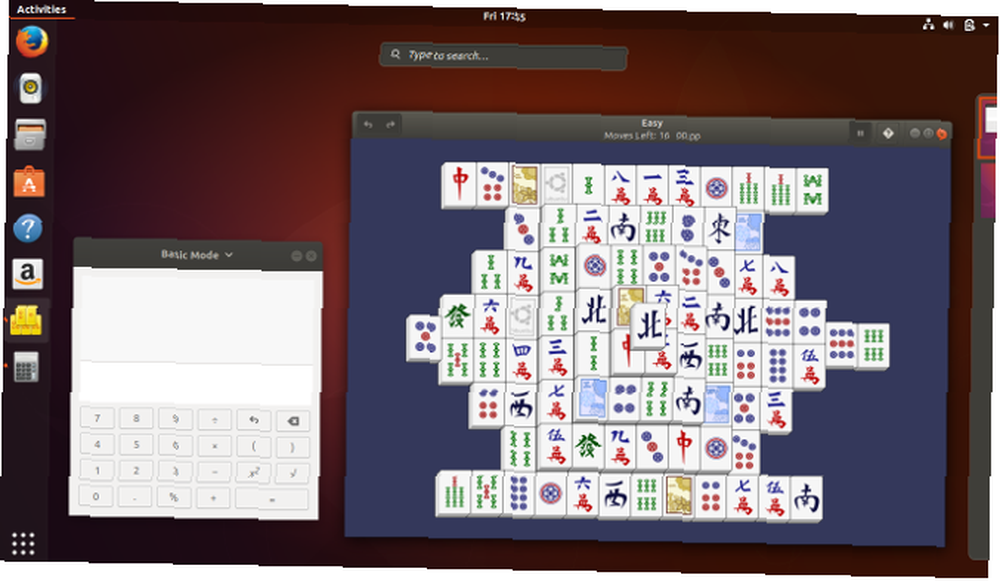
Istnieje wiele innych dystrybucji Linuksa, a każda z nich jest nieco inna. Niektóre dystrybucje są precyzyjnie dostrojone, aby obsługiwały określoną niszę. W ten sposób możesz zainstalować system operacyjny, który został zbudowany do tworzenia multimediów lub taki, który został stworzony dla komputerów ze starym lub słabo wyposażonym sprzętem. 13 lekkich dystrybucji Linuksa, aby dać staremu komputerowi nowy dzierżawę życia 13 lekkich dystrybucji Linuksa, aby dać swojemu staremu komputerowi Nowa dzierżawa życia Te smaki Linuksa są lekkie dla procesora i pamięci RAM, co oznacza, że działają świetnie na starszych i słabszych urządzeniach! .
W tym względzie kompatybilność sprzętu jest być może najważniejszą rzeczą do rozważenia przy przejściu na Linuksa. Chociaż większość sprzętu jest domyślnie obsługiwana w większości dystrybucji Linuksa, mniej popularny lub dziwaczny sprzęt może nie działać. W większości przypadków, nawet jeśli twoje urządzenie nie jest domyślnie obsługiwane, możesz wykonać samouczki online, które przeprowadzą cię przez instalację nieobsługiwanego sterownika lub łatanie jądra - ale nie jest to zadanie odpowiednie dla wszystkich. Więcej na ten temat później.
Możesz odwiedzić Distrowatch, aby zobaczyć setki dystrybucji Linuksa. Po prawej stronie zauważysz listę 100 najpopularniejszych dystrybucji. Uwaga: trudno jest oszacować, ile osób używa Linuksa. Distrowatch opiera się na popularności witryny internetowej każdej dystrybucji. Daje to wrażenie tego, czym ludzie są zainteresowani, ale nie jest to reprezentacja tego, które rozproszenia są najczęściej stosowane. Na przykład Ubuntu nie znajduje się obecnie na pierwszym miejscu, ale jest powszechnie uważany za najpopularniejszą wersję stacjonarnego systemu Linux.
Aby uzyskać mniej zniechęcające podsumowanie, sprawdź naszą listę najlepszych dystrybucji Linuksa Najlepsze dystrybucje Linuxa Najlepsze dystrybucje Linuxa Trudno znaleźć najlepsze dystrybucje Linuxa. Chyba że przeczytasz naszą listę najlepszych systemów operacyjnych Linux dla gier, Raspberry Pi i innych. .
Wybór środowiska pulpitu
W zależności od wybranej dystrybucji ta decyzja może już być podjęta za Ciebie. Większość głównych dystrybucji Linuksa zapewnia domyślne środowisko pulpitu Dlaczego Twój system operacyjny Linux jest dostarczany z domyślnym środowiskiem graficznym Dlaczego Twój system operacyjny Linux działa z domyślnym środowiskiem komputerowym Czy zastanawiałeś się kiedyś, dlaczego Twój system operacyjny Linux wygląda tak, jak wygląda? Wszystkie dystrybucje mają domyślne środowisko pulpitu, ale w jaki sposób Twój ulubiony system operacyjny Linux wygląda tak niesamowicie? .
Ale może jeszcze nie zdecydowałeś się na dystrybucję. W takim przypadku sprawdzenie najpierw środowiska komputerowego może pomóc w podjęciu decyzji. Każda z nich zapewnia inne wrażenia, a niektóre działają lepiej w niektórych dystrybucjach niż inne. Oto kilka dużych.
GNOME Objaśnienie GNOME: Spojrzenie na jeden z najpopularniejszych komputerów stacjonarnych w Linuksie Wyjaśnienie GNOME: Spojrzenie na jeden z najpopularniejszych komputerów stacjonarnych w Linuksie Interesujesz się Linuksem i natknąłeś się na „GNOME”, akronim dla środowiska GNU Network Object Model Environment . GNOME jest jednym z najpopularniejszych interfejsów typu open source, ale co to oznacza?
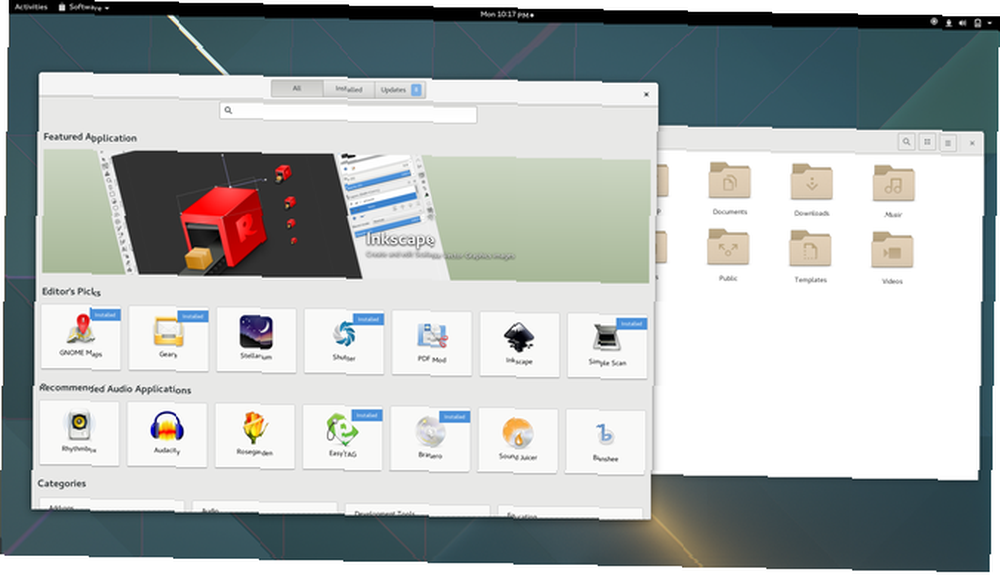
GNOME jest domyślnym środowiskiem graficznym w Ubuntu, Fedorze i Debianie. Podczas gdy Windows, macOS i większość środowisk pulpitu Linux wyświetla otwarte okna na panelu lub stacji dokującej, GNOME tego nie robi.
Zamiast tego przełączasz się między otwartymi oknami, otwierając ekran przeglądu, pulpit, który pokazuje również program uruchamiający aplikacje, wirtualne pulpity i pasek wyszukiwania, który może uzyskiwać dostęp do plików, otwierać oprogramowanie i wydawać polecenia. Chociaż jeśli chcesz mieć tradycyjny panel, dostępne są rozszerzenia, które to umożliwią.
KDE Objaśnienie KDE: Spojrzenie na najbardziej konfigurowalny interfejs Linuxa KDE Objaśnienie KDE: Spojrzenie na najbardziej konfigurowalny interfejs Linuxa Jak wygląda Linux? Czasami Jedność; innym razem, GNOME. Często jednak Linux uruchamia KDE. Jeśli nie używasz niegdysiejszego K Desktop Environment na swoim komputerze z systemem Linux, teraz jest czas na zmiany!

Pulpit KDE jest domyślnym środowiskiem w KDE Neon, Kubuntu i Chakra. Jest to również popularny wybór wśród użytkowników openSUSE.
Plazma KDE to chyba najbardziej konfigurowalny interfejs, który można uruchomić na komputerze stacjonarnym. Z tego powodu jest to świetny wybór dla zaawansowanych użytkowników i majsterkowiczów. Możesz sprawić, by KDE przypominało większość innych interfejsów pulpitu bez konieczności edytowania niejasnych plików lub poprawiania wierszy kodu.
Cynamon Objaśnienie cynamonu: Spojrzenie na jeden z najbardziej podobnych do Windows komputerów stacjonarnych Cynamon Objaśnienie: Spojrzenie na jeden z najbardziej podobnych do Windows komputerów stacjonarnych Kiedy widzisz zrzut ekranu, bardziej prawdopodobne jest, że „system operacyjny” „środowisko pulpitu” - a Linux ma ich sporo, w tym ten o nazwie Cinnamon.
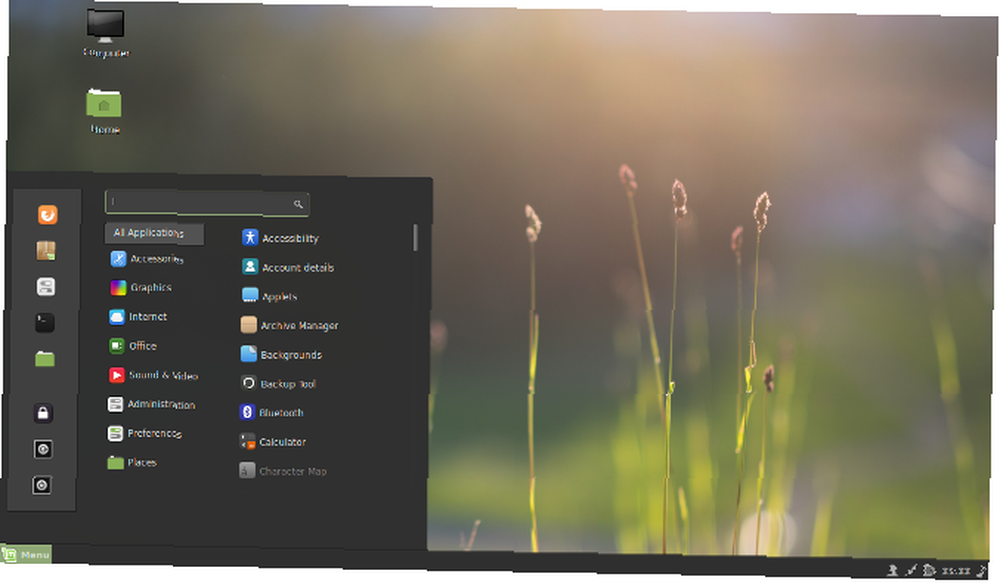
Cynamon zapewnia proste doświadczenie, które jest znane wielu użytkownikom systemu Windows, którzy przechodzą na system Linux. Menu aplikacji znajduje się w lewym dolnym rogu, wskaźniki systemowe znajdują się w prawym dolnym rogu, a otwarte okna pojawiają się pomiędzy nimi.
Jeśli nie chcesz ponownie uczyć się obsługi komputera, korzystanie z Cinnamon może zaoszczędzić ci bólu głowy. Jest to domyślne środowisko pulpitu w Linux Mint.
Xfce Wyjaśnienie Xfce: spojrzenie na jeden z najszybszych komputerów stacjonarnych w Linuksie Xfce Wyjaśnienie: spojrzenie na jeden z najszybszych komputerów stacjonarnych w Linuksie Jeśli niedawno przeszedłeś na Linuksa i znajdujesz rzeczy trochę wolniejsze, prawdopodobnie potrzebujesz lżejszego środowiska pulpitu. Jedną dobrą opcją jest Xfce.
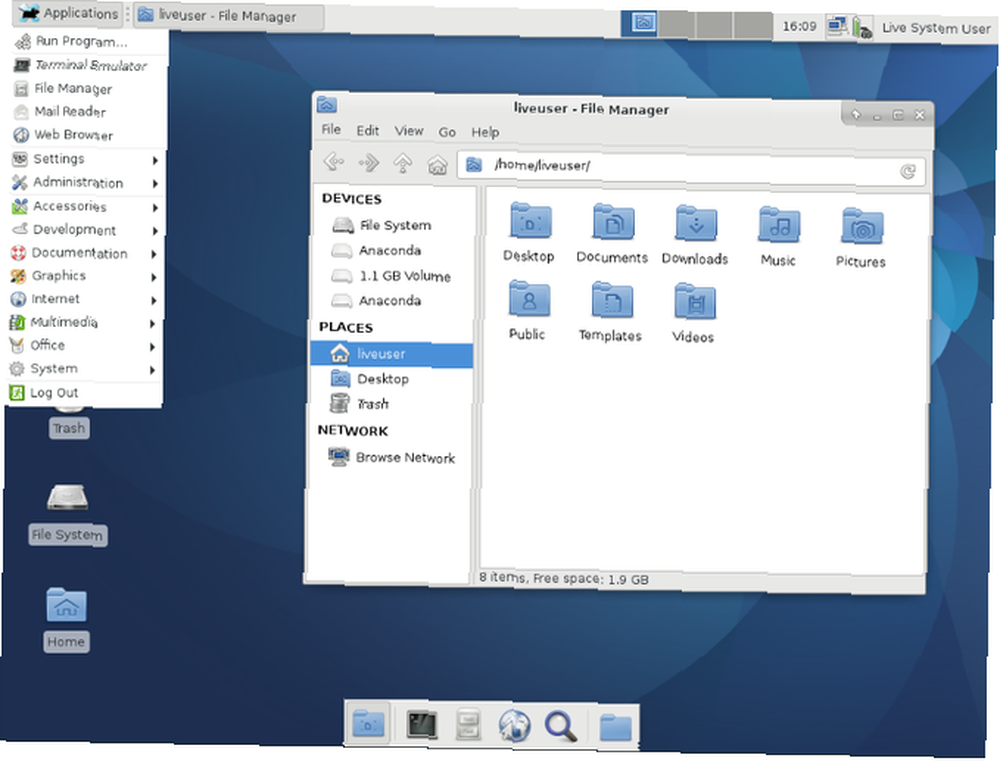
Chociaż Linux to świetny sposób na ożywienie starego komputera, nie każde środowisko pulpitu będzie działać na starzejącym się sprzęcie. Być może będziesz musiał użyć jednego specjalnie zaprojektowanego, aby zużywał mniej zasobów systemowych.
Xfce jest jedną z bardziej popularnych opcji dobrze nadających się do tego zadania. Jest to domyślne środowisko pulpitu w Xubuntu.
Tworzenie kopii zapasowej danych
Zanim przejdziemy do dobrych rzeczy, musimy wykonać pewne czynności przygotowawcze. Przewodnik tworzenia kopii zapasowych danych w systemie Windows 10 Ultimate Przewodnik tworzenia kopii zapasowych danych w systemie Windows 10 Podsumowaliśmy wszystkie opcje tworzenia kopii zapasowych, przywracania, odzyskiwania i naprawy, jakie mogliśmy znaleźć w systemie Windows 10. Skorzystaj z naszych prostych wskazówek i nigdy więcej nie rozpaczaj nad utraconymi danymi! . Chociaż prawdopodobnie nie używasz już starego komputera, powinieneś go otworzyć i wyszukać dokumenty, filmy, zdjęcia i muzykę, których jeszcze nie utworzyłeś. Zachowaj ostrożność i sprawdź dwa razy, ponieważ później możesz usunąć wszystko z dysku twardego.
Tworzenie kopii zapasowej nie jest trudne, ale może być nużące, jeśli masz dużo danych rozproszonych. Najłatwiejszym sposobem zapisania plików jest podłączenie zewnętrznego dysku twardego do portu USB.
Dla użytkowników systemu Windows:
- Dwukrotne kliknięcie ikony Mój komputer na pulpicie lub w menu Start ujawni okno zawierające drzewo plików zewnętrznego dysku twardego.
- Znajdź i skopiuj niezbędne pliki, wybierając je i stukając Ctrl + C, aktywowanie drzewa plików zewnętrznego dysku twardego poprzez kliknięcie w oknie, które wcześniej otworzyliśmy, i dotknięcie Ctrl + V.. Alternatywnie możesz wybrać pliki i przeciągnąć i upuścić je w oknie zewnętrznego dysku twardego.
Możesz także wykonać kopię zapasową wszystkich swoich danych w usłudze przechowywania w chmurze Jak wykonać kopię zapasową komputera z systemem Windows w chmurze Jak wykonać kopię zapasową komputera z systemem Windows w chmurze Magazyn w chmurze jest wygodny do tworzenia kopii zapasowych danych. Ale czy powinieneś używać Dropbox, Dysku Google, OneDrive lub Crash Plan? Pomożemy Ci podjąć decyzję. . Ta metoda sprawia, że twoje dane są dostępne na innych urządzeniach z dostępem do Internetu, ale prawdopodobnie z czasem będzie to kosztować więcej. Obejmuje również wiele zagrożeń bezpieczeństwa i prywatności. Ostatecznie przekazujesz swoje dane komuś innemu i ufasz, że zrobi to dobrze.
Sprawdzanie specyfikacji sprzętu
Wiedza na temat sprzętu wewnątrz komputera jest ważna później, jeśli występują problemy ze zgodnością. Ważne jest, aby zapisać je teraz, ponieważ jeśli coś się zepsuje podczas procesu instalacji lub przy pierwszym uruchomieniu, będziesz musiał przeszukać internet w poszukiwaniu sterownika, łaty do jądra lub pakietu.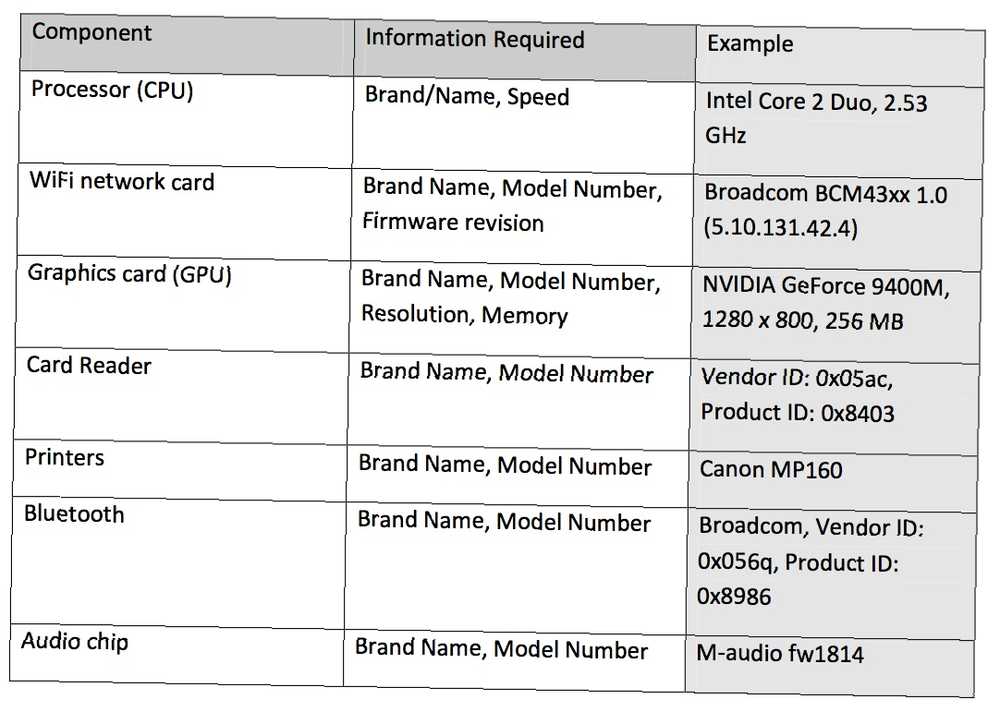
Nie musimy zapisywać wszystkich specyfikacji sprzętu, ponieważ sterowniki urządzeń takich jak karty Ethernet są przez większość czasu kompatybilne. Układy Bluetooth, czytniki kart i drukarki są trudniejsze, ale większość z nich jest również domyślnie obsługiwana.
Powiedzmy ci zrobić mieć bardzo rzadką kartę Ethernet. Możesz użyć narzędzia Profil systemu, aby odkryć specyfikacje po zakończeniu instalacji systemu operacyjnego.
Jeśli korzystasz z systemu Windows, msinfo32 to mały program dołączony do systemu Windows 2000, Me, XP i późniejszych wersji. Ten program zapewnia kompleksowy widok całego sprzętu obecnego w systemie. Możesz go znaleźć, otwierając menu Start i wchodząc msinfo32 w polu wyszukiwania. W starszych wersjach systemu Windows może być konieczne kliknięcie przycisku Biegać opcję w menu Start i wpisz msinfo32 tam.
Instalowanie systemu Linux
Okej, wybrałeś dystrybucję Linuksa, wykonałeś kopię zapasową plików i wiesz, jaki sprzęt składa się na Twój komputer. Czas ubrudzić sobie ręce.
Istnieją trzy podstawowe sposoby instalowania większości dystrybucji Linuksa na komputerze:
- Zamień swój obecny system operacyjny na Linux
- Zainstaluj Linux wraz z istniejącym systemem operacyjnym
- Uruchom system Linux z pamięci USB
Oto szczegółowe instrukcje, jak zainstalować Ubuntu na istniejącym komputerze z systemem Windows lub macOS Zainstaluj Ubuntu na komputerze za pomocą napędu flash USB Zainstaluj Ubuntu na komputerze za pomocą napędu flash USB Chcesz zainstalować Ubuntu, ale nie masz zapasowej pustej płyty DVD? Nie martw się! Po pobraniu do pliku ISO możesz użyć dysku flash USB wielokrotnego użytku, aby wykonać zadanie. . Z trzech powyższych opcji zastąpienie istniejącego systemu operacyjnego będzie działać najszybciej i płynniej na komputerze.
Instalowanie Linuksa bez pozbycia się istniejącego systemu operacyjnego nazywa się podwójnym uruchamianiem. Za każdym razem, gdy uruchamiasz komputer, możesz wybrać system operacyjny, którego używasz. To powstrzymuje Cię od konieczności porzucenia starego systemu operacyjnego, ale istnieje ryzyko, o którym należy pamiętać. 7 Ryzyko podwójnego uruchamiania systemów operacyjnych Windows i Linux 7 Ryzyko podwójnego uruchamiania systemów operacyjnych Windows i Linux Podwójne uruchamianie systemu Windows i Linux to wzrost wydajności, ale nie zawsze jest to zwykłe żeglowanie. Oto siedem zagrożeń związanych z podwójnym uruchomieniem, o których powinieneś wiedzieć przed instalacją drugiego systemu operacyjnego. .
Przechowywanie kopii systemu Linux na pamięci USB 5 najlepszych dystrybucji Linuxa do zainstalowania na pamięci USB 5 najlepszych dystrybucji Linuxa do zainstalowania na pamięci USB USB są świetne do uruchamiania przenośnych wersji systemu Linux. Oto najbardziej przydatne dystrybucje Linuksa do uruchomienia z napędu USB. pozwala na uruchomienie kopii systemu Linux na komputerze znajomego, w laboratorium lub w bibliotece. Ta metoda wymaga najmniejszego zaangażowania ze strony Ciebie i Twojego komputera, ponieważ nie dotykasz kopii systemu Windows lub macOS.
Korzystanie z pulpitu Linux
Jak już wiesz, nie ma jednego konkretnego pulpitu Linux. Ale jeśli jesteś jak wielu, jeśli nie większość, nowych użytkowników Linuksa, prawdopodobnie zaczynasz od Ubuntu. W takim przypadku po pierwszym zalogowaniu się do nowego systemu operacyjnego pojawi się ekran, który wygląda następująco.
To jest pulpit Ubuntu. Chociaż Canonical dodał kilka własnych elementów uroku, interfejs, który widzisz, nie jest wyłączny dla Ubuntu. To GNOME.
Aby uzyskać pełny przegląd tego, jak poruszać się po tym interfejsie i innym oprogramowaniu, zapoznaj się z naszym przewodnikiem dla początkujących po Ubuntu Ubuntu: Przewodnik dla początkujących Ubuntu: Przewodnik dla początkujących Ciekawy o Ubuntu, ale nie wiesz, od czego zacząć? Wszystko, czego możesz potrzebować, aby rozpocząć korzystanie z najnowszej wersji Ubuntu, jest tutaj, napisane łatwym do zrozumienia, prostym językiem angielskim. .
Znajdowanie dodatkowego oprogramowania
Przychodzi czas, kiedy potrzebujesz więcej aplikacji. Skąd je masz? Możesz być przyzwyczajony do przechodzenia do dużego sklepu i zakupu programu, który instalujesz za pomocą płyty lub pobierasz z Internetu. Być może dostajesz wszystkie swoje aplikacje, przechodząc do poszczególnych stron internetowych i pobierając instalatory. Możesz nawet pobrać całe swoje oprogramowanie ze sklepów z aplikacjami, które sprzedają ci treści, tak jak na telefonie lub tablecie.
Programy stworzone dla systemu Windows działają tylko w systemie Windows. To samo dotyczy oprogramowania stworzonego dla macOS. Będziesz musiał znaleźć aplikacje przeznaczone dla systemu Linux.
Większość oprogramowania dla systemu Linux jest teraz dostępna w sklepach z aplikacjami wypełnionych bezpłatnymi programami. Sklepy z aplikacjami dla systemu Linux w porównaniu: Który z nich jest odpowiedni dla Ciebie? Porównywane sklepy z aplikacjami Linux: Który jest dla Ciebie odpowiedni? Użytkownicy systemu Windows są kierowani do sklepu z aplikacjami. macOS ma już jakiś czas. Tymczasem Linux ma doświadczenie w stylu sklepu z aplikacjami od lat. Ale który jest odpowiedni dla Ciebie? . Korzystanie z nich jest podobne do korzystania ze sklepu z aplikacjami na dowolnej innej platformie. Po prostu znajdź żądaną aplikację i naciśnij przycisk instalacji.
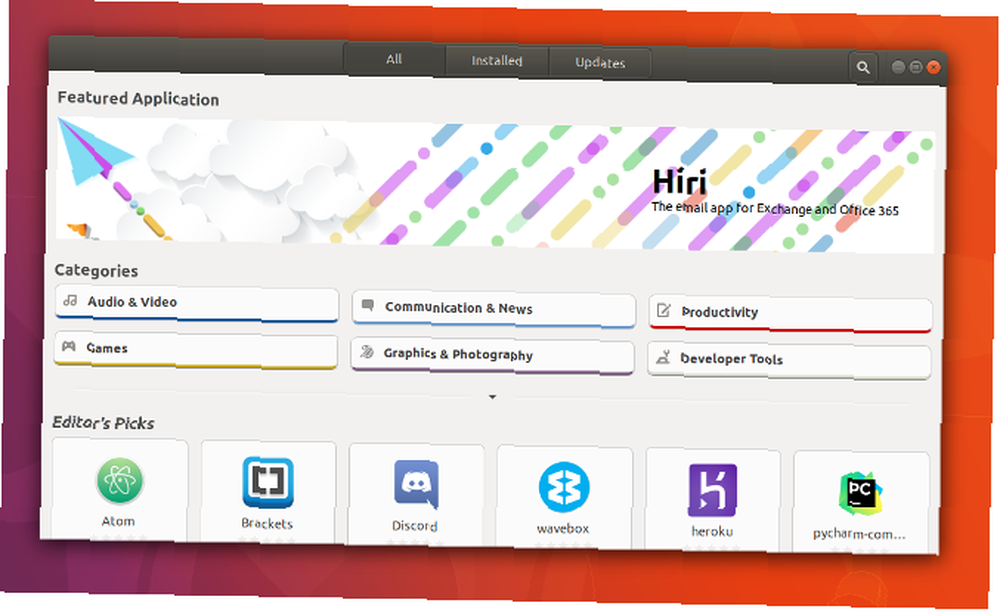
Te sklepy z aplikacjami stanowią alternatywę dla menedżerów pakietów, tradycyjnego i bardziej skomplikowanego sposobu uzyskiwania oprogramowania w systemie Linux. W dzisiejszych czasach może nie być konieczne użycie bardziej zaawansowanego narzędzia, takiego jak Synaptic lub Apper, ale dają one większą kontrolę nad tym, co instalujesz.
Chociaż pobieranie instalatorów bezpośrednio ze stron internetowych nie jest preferowanym sposobem na uzyskanie oprogramowania Linux, są chwile, kiedy jest to jedyna opcja. Tak na przykład dostajesz Google Chrome. Jest to również powszechny sposób instalowania gier komercyjnych ze sklepów internetowych, takich jak Humble Bundle i GOG. Po prostu wiedz, że nie będziesz szukał pliku EXE. Zamiast tego bardziej prawdopodobne jest, że znajdziesz pliki spakowane jako DEB, RPM, SH lub jeden z wielu innych formatów dla systemu Linux. Jak zainstalować oprogramowanie w systemie Linux: wyjaśnione formaty pakietów Jak zainstalować oprogramowanie w systemie Linux: wyjaśnione formaty pakietów przełączyłem się na Linuksa i chcę zainstalować oprogramowanie. Ale menedżerowie pakietów różnią się w zależności od dystrybucji. Które aplikacje możesz pobrać i zainstalować? Wszystko jest w akronimach. .
Skoro już wiesz, jak instalować aplikacje, które należy pobrać? Pomysł znajdziesz na naszej liście najlepszych programów dla Linuksa Najlepsze oprogramowanie i aplikacje dla Linuksa Najlepsze oprogramowanie i aplikacje dla Linuksa Niezależnie od tego, czy jesteś nowym użytkownikiem Linuksa czy doświadczonym użytkownikiem, oto najlepsze oprogramowanie i aplikacje dla Linuksa powinienem używać dzisiaj. .
Instalacja aktualizacji
Aktualizacje są bezpłatną częścią systemu Linux. Zapewniają systemowi najnowszą wersję oprogramowania. Możesz także otrzymywać ulepszenia interfejsu użytkownika i poprawki do komponentów działających w tle.
Zwykle możesz instalować aktualizacje za pośrednictwem sklepu z aplikacjami swojej dystrybucji, w tym samym miejscu, w którym pobierasz nowe oprogramowanie. Często będzie miał własną sekcję, jak ma to miejsce w Ubuntu.
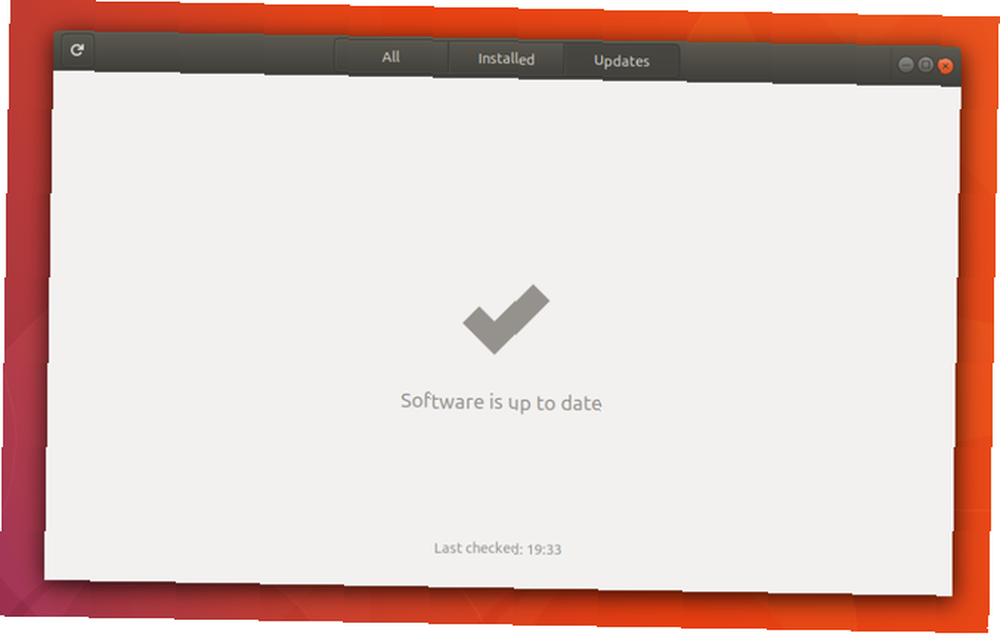
W Linuksie nie tylko otrzymujesz bezpłatne aktualizacje swoich aplikacji, ale możesz uaktualnić jedną wersję dystrybucji do następnej bez płacenia ani grosza. Nie jest to oferta ograniczona czasowo ani oferta podlegająca specjalnym warunkom. Uaktualnienia, takie jak aktualizacje, są zawsze bezpłatne.
Pobieranie kodeków multimedialnych
Być może nigdy wcześniej nie musiałeś myśleć o kodekach. Umożliwiają odtwarzanie na komputerze różnych plików multimedialnych, takich jak muzyka i wideo. Gdy kupujesz komputer z systemem Windows lub macOS, kodeki są dostarczane jako część pulpitu. Zazwyczaj nie dzieje się tak przy każdym instalowaniu Linuksa Dlaczego pliki muzyczne i wideo nie są odtwarzane w systemie Linux i jak to naprawić Dlaczego pliki muzyczne i wideo nie są odtwarzane w systemie Linux i jak to naprawić przełączyłem się na Linuksa, ale plik wideo lub audio nie może zostać odtworzony! Po prostu twoja wersja Linux nie była wyposażona w niezbędne kodeki, więc dowiedzmy się, jak je zainstalować. .
To nie jest usterka ani wada pulpitu Linuksa. Zamiast tego jest to kwestia prawna. Wiele kodeków pozostaje pod prawami autorskimi, a twórcy komputerów stacjonarnych muszą uiścić opłaty licencyjne, aby legalnie je rozpowszechniać.
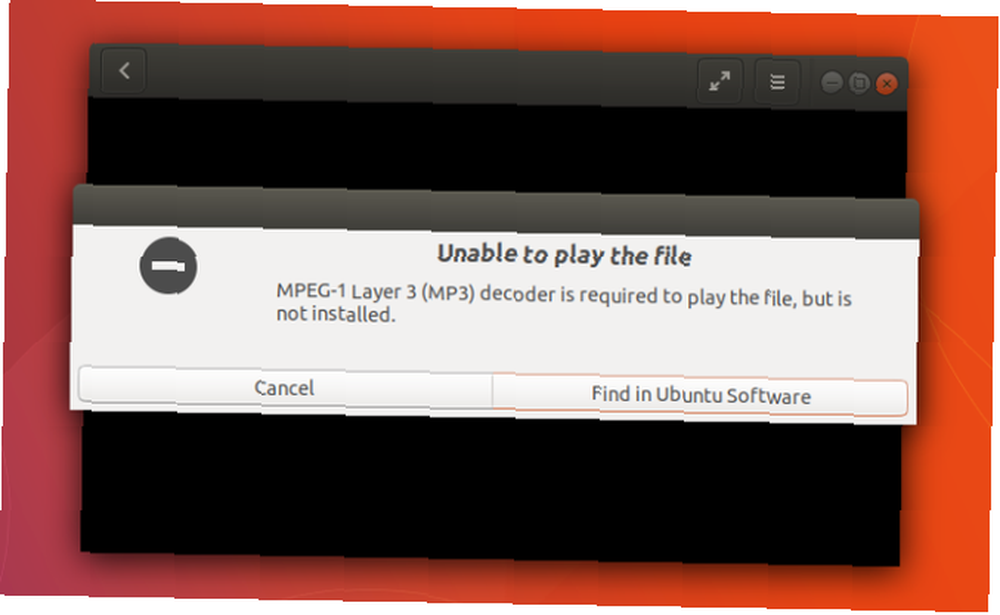
Przepisy zmieniają się w zależności od kraju. To jeden z powodów, dla których kodeki są dostępne do pobrania za darmo na wiele dystrybucji Linuksa, takich jak Ubuntu i Linux Mint. Ale jest też wersja płatna, którą możesz pobrać, jeśli chcesz mieć wyraźną licencję na odtwarzanie tych plików.
Znajdowanie dodatkowych sterowników
Po wymianie systemu operacyjnego dostarczonego z komputerem nie zawsze wszystko idzie gładko. Czasami konieczne będzie zainstalowanie dodatkowych sterowników lub kodeków, aby zapewnić pełną satysfakcję.
Jeśli występują problemy z grafiką lub nie można wyświetlić sieci Wi-Fi, może być konieczne zainstalowanie zastrzeżonego sterownika. Jest to oprogramowanie, którego dystrybucje Linuksa nie mogą instalować, więc musisz to zrobić sam. To, jak to zrobisz, może się różnić w zależności od używanej dystrybucji. Jeśli korzystałeś z Ubuntu, w sekcji Oprogramowanie i aktualizacje znajdziesz sekcję dotyczącą instalowania sterowników.
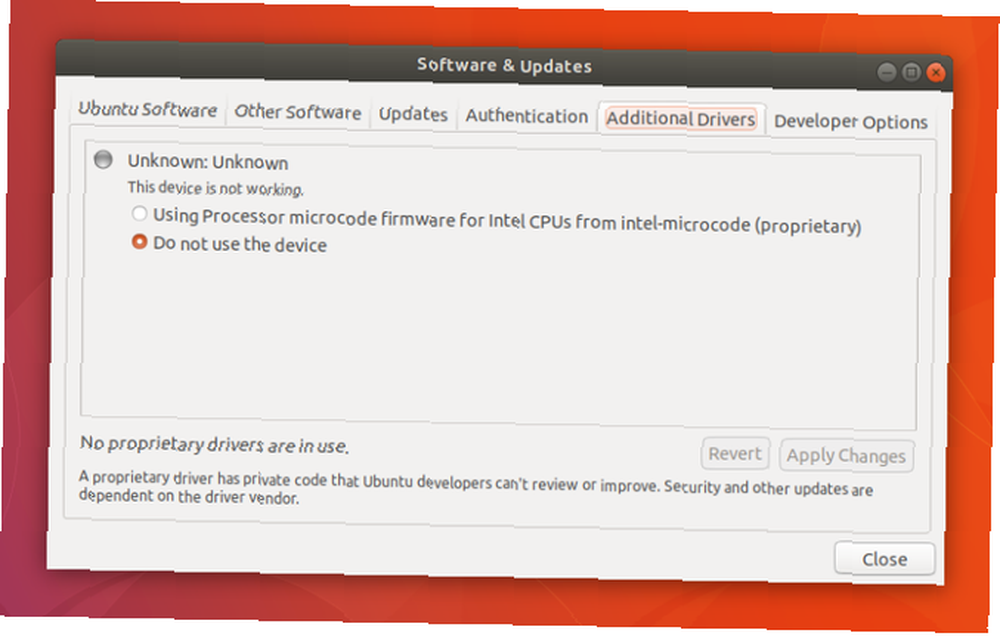
Co robić, gdy potrzebujesz określonego oprogramowania?
Jednym z pierwszych pytań, jakie ludzie zadają, rozważając przejście na Linuksa, jest to, czy mogą uruchomić określony program. Kiedy korzystaliśmy tylko z jednego systemu operacyjnego, zwykle postrzegamy aplikacje jako komponenty, które powinien być w stanie uruchomić każdy komputer. Ale w większości przypadków aplikacja jest zaprojektowana tak, aby działała tylko na jednym systemie operacyjnym. Aby uruchomić na innym, programiści muszą zbudować osobną wersję. Wersja Steam dla Windowsa nie działa na macOS i vice versa. Linux także potrzebuje własnej wersji.
Ponieważ nie tak wiele osób korzysta z Linuksa na swoich komputerach jak Windows lub macOS, programiści często decydują się nie tworzyć wersji oprogramowania dla Linuksa. Często istnieje darmowa i otwarta alternatywa, która wykonuje tę samą pracę. Ale zdarzają się przypadki, gdy ludzie chcą używać programu, który nie działa w systemie Linux i dla którego alternatywa nie istnieje. Chociaż może to być powód, aby nie przełączać się na Linuksa, nie musi tak być. Nadal mogą istnieć sposoby na uruchomienie tego programu.
Współzawodnictwo
Być może słyszałeś o emulatorach, oprogramowaniu używanym do grania w gry wideo na konsolach na ich komputerach. Działają one, uruchamiając kod, który jest wystarczająco podobny, aby naśladować (lub emulować) oryginalne maszyny, dla których gry zostały zaprojektowane. Możesz zrobić to samo z programami przeznaczonymi dla komputerów osobistych.
Najbardziej znanym sposobem emulacji oprogramowania Windows w systemie Linux jest Wine. Jak uruchamiać aplikacje i gry systemu Windows w systemie Linux Wine. Jak uruchamiać aplikacje i gry systemu Windows w systemie Linux. Czy jest jakiś sposób, aby oprogramowanie Windows działało w systemie Linux? Jedną z odpowiedzi jest użycie Wine, ale chociaż może być bardzo przydatne, prawdopodobnie powinno to być tylko ostatecznością. Dlatego. . Chociaż nie zawsze to działa, w najlepszych przypadkach aplikacja Windows będzie działać razem ze zwykłym oprogramowaniem Linux bez dodatkowego zamieszania.
Ponieważ konfiguracja Wine może być skomplikowana, istnieją programy, które starają się wykonać dla Ciebie ciężką pracę. Dwa popularne przykłady to PlayOnLinux i Crossover Linux. Ta ostatnia jest płatną aplikacją, która istnieje również dla systemów Windows i macOS.
Wirtualne maszyny
Emulacja umożliwia uruchomienie aplikacji w systemie operacyjnym, do którego nie była przeznaczona. Maszyny wirtualne pozwalają na uruchomienie całego systemu operacyjnego w bieżącym systemie. Więc kiedy musisz uruchomić określony program Windows, możesz uruchomić wirtualną kopię systemu Windows i otworzyć tam program Jak skonfigurować maszynę wirtualną z systemem Windows w systemie Linux Jak skonfigurować maszynę wirtualną z systemem Windows w systemie Linux Wielu użytkowników domowych woli uruchom konfigurację podwójnego rozruchu, gdy potrzebny jest zarówno system Windows, jak i Linux, ale jeśli wolisz uruchomić system Windows w systemie Linux, oto jak to skonfigurować. .
W przeciwieństwie do emulacji maszyny wirtualne mają gwarancję działania. Minusem jest to, że musisz uruchomić osobny system operacyjny we własnym oknie, co może być czasochłonne i niewygodne. Musisz także mieć kopię systemu Windows lub macOS. Zdobycie jednego może być trudne lub kosztowne w zależności od okoliczności.
Wszystko gotowe!
W tym momencie zainstalowałeś Linuksa, nauczyłeś się nowego interfejsu i zainstalowałeś oprogramowanie, którego potrzebujesz, aby uruchomić się na ziemi. Ale twoja podróż dopiero się zaczyna. W świecie wolnego i otwartego oprogramowania jest tak wiele do zobaczenia i zrobienia.
Ponieważ wszystko jest bezpłatne, możesz zmienić dystrybucję w dowolnym momencie lub zamienić swój obecny interfejs na inny. I chociaż nie musisz otwierać wiersza poleceń, aby korzystać z systemu Linux, możesz zrobić o wiele więcej, jeśli jesteś wystarczająco ciekawy, aby spróbować. Krótki przewodnik Rozpoczęcie pracy z wierszem poleceń systemu Linux Krótki przewodnik Zaczęliśmy od wiersza poleceń systemu Linux Za pomocą poleceń w systemie Linux można robić wiele niesamowitych rzeczy i naprawdę nie jest to trudne do nauczenia się. .
Być może nie masz całego znanego oprogramowania, ale wciąż istnieje wiele aplikacji do zarządzania zdjęciami. 8 Alternatyw Picasa Made for Linux 8 Alternatyw Picasa Made for Linux Być może słyszałeś, że Google zamyka Picasę, ale oczywiście Google przestał obsługiwać port Linux Picasy wiele lat temu, więc mamy już mnóstwo świetnych alternatyw! , nadążanie za swoimi finansami 3 sposoby zarządzania finansami za pomocą Linuksa 3 sposoby zarządzania finansami za pomocą Linuksa Quicken nie działa w systemie Linux, ale masz kilka opcji dla arkuszy kalkulacyjnych i alternatyw aplikacji księgowych. Oto, w jaki sposób możesz używać Linuksa, aby kontrolować swoje finanse. i rozpoczęcie pracy 10 Wydajne aplikacje biurowe GNOME potrzebne w domowym biurze 10 Wydajne aplikacje biurowe GNOME potrzebne w domowym biurze GNOME Office nie istnieje… czy to? Te dziesięć aplikacji nie tworzy spójnego pakietu biurowego, ale zbliżają się i prawdopodobnie pomogą Ci produktywnie pracować na komputerze z systemem Linux. . W dzisiejszych czasach możesz nawet zgromadzić dużą bibliotekę gier. Top 10 darmowych gier Steam, w które można grać w systemie Linux Top 10 darmowych gier Steam, w które można grać w systemie Linux Szukasz niedrogich gier kompatybilnych z systemem Linux? Masz szczęście! Oto najlepsze tytuły Steam na Linuksa, które można bezpłatnie pobrać na komputer.
Zastanawiasz się nad przejściem na Linuksa? Czy to zrobiłeś lata temu? Jakiej rady udzieliłbyś innym myślącym o zrobieniu tego samego? Podziel się słowami zachęty i rzeczy, na które należy uważać, w komentarzach poniżej!











